Crear un hipervínculo de una cadena en Microsoft Excel 2010
En este artículo, aprenderemos cómo crear un hipervínculo a partir de una cadena, necesitamos usar la función de hipervínculo en Microsoft Excel 2010. Aprenderemos la solución que no es vba en este artículo.
HIPERVÍNCULO: – * Esta función se utiliza para crear un acceso directo o un salto que abre un documento almacenado en su disco duro, servidor de red o en Internet. También se puede utilizar para vincular una hoja a una o más hojas en el mismo libro de trabajo o en otro libro de trabajo.
Hay 2 formas de crear el hipervínculo.
1 ^ st ^ Fórmula de hipervínculo 2 ^ nd ^ Comando de acceso directo del hipervínculo
Fórmula de hipervínculo
Sintaxis del hipervínculo: – = Hipervínculo (ubicación_enlace, [nombre_comparable])
Por ejemplo: – La celda A1 contiene c: \ ExcelTip \ tips.xls.
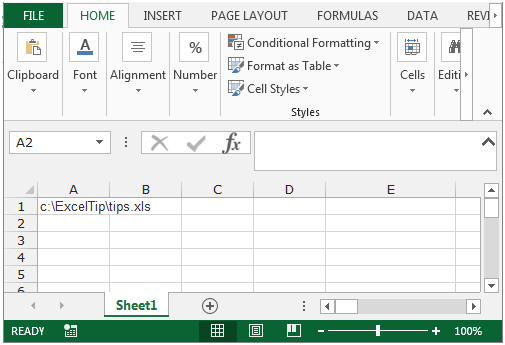
Para crear el hipervínculo para esto, siga los pasos que se indican a continuación: – * Seleccione la celda A2.
-
Escribe la fórmula para crear el hipervínculo.
HIPERVÍNCULO (A1) *, presione Entrar en el teclado.
-
La función creará el hipervínculo.
-
Cuando haga clic en el enlace, se abrirá el archivo.
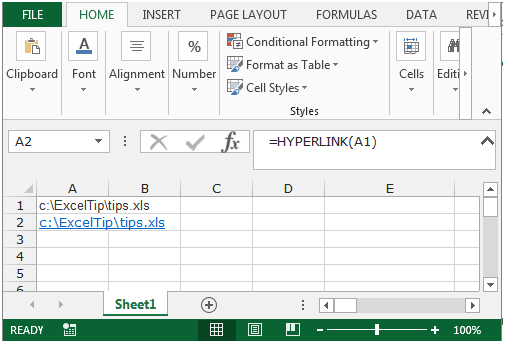
Comando de acceso directo: –
Creemos un enlace para una página web.
-
Seleccione la celda donde va a crear el hipervínculo, en esta celda de ejemplo A1.
-
Haga clic derecho con el mouse.
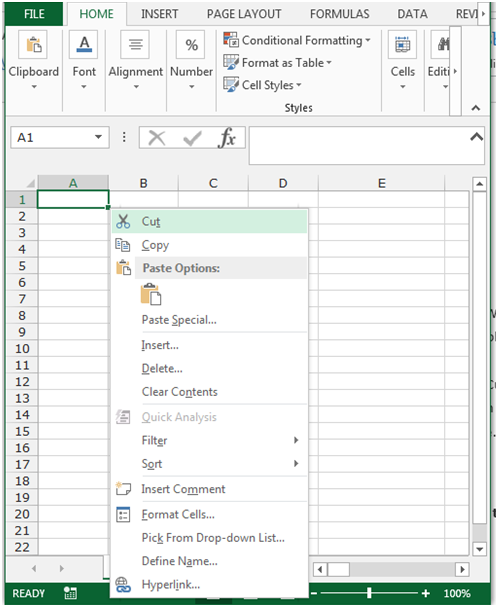
-
Seleccione Hipervínculo en el menú de acceso directo.
-
Aparecerá el cuadro de diálogo Insertar hipervínculo.
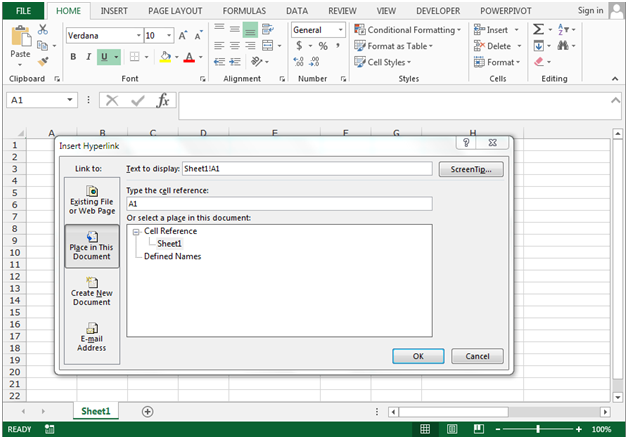
-
Para crear el hipervínculo para la página web, haga clic en Archivo o página web existente.
-
Aparecerán 3 pestañas verticales: Carpeta actual, Páginas navegadas y Archivos recientes.
-
Si desea crear el enlace para un archivo en la carpeta actual, haga clic en la pestaña Carpeta actual, para Páginas web haga clic en Páginas navegadas y para Archivos recientes haga clic en la pestaña Archivo reciente.
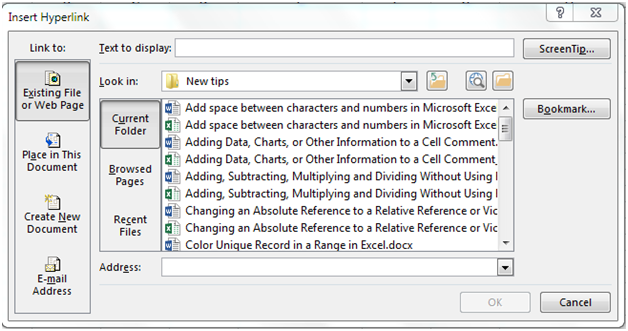
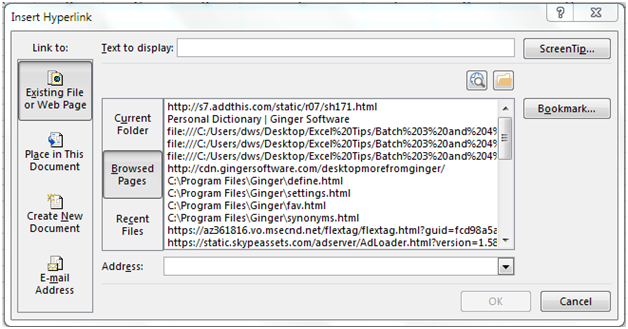
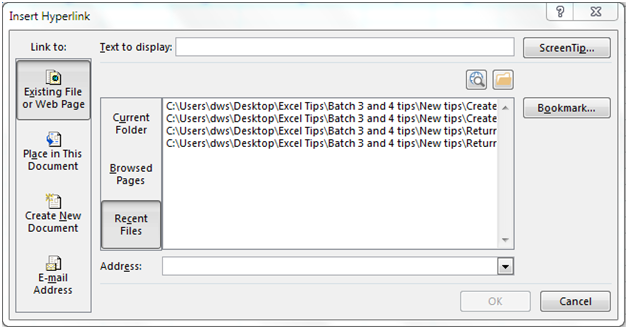
-
Haremos clic en Páginas navegadas para crear el enlace a la página web.
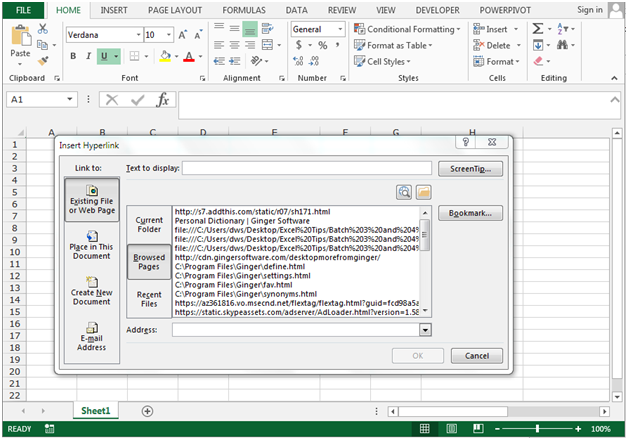
-
Y seleccione la página web requerida.
-
Haga clic en Aceptar.
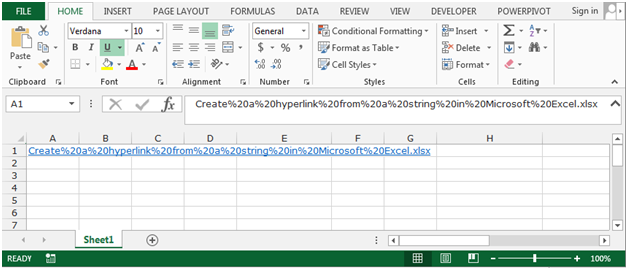
El enlace de la página web aparecerá en la celda seleccionada. Entonces de esta manera podemos crear los hipervínculos en Microsoft Excel.